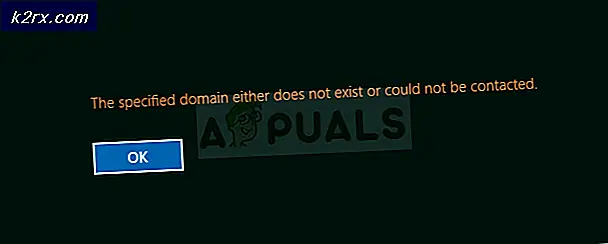Perbaiki: Perubahan konfigurasi diminta untuk menghapus TPM komputer ini
Pengguna mengalami pesan kesalahan Perubahan konfigurasi diminta untuk menghapus TPM komputer ini ketika mereka mengatur ulang komputer mereka. Kesalahan ini biasanya terjadi pada komputer yang digunakan dibandingkan dengan komputer baru. TPM (Trusted Platform Module) adalah chip khusus di komputer Anda yang menyimpan chip enkripsi RSA khusus untuk komputer Anda untuk otentikasi perangkat keras.
TPM dipasang di motherboard komputer dan berkomunikasi dengan seluruh sistem menggunakan bus perangkat keras.
Apa mekanisme otentikasi perangkat keras?
Setiap chip TPM memiliki pasangan kunci RSA khusus yang dikenal sebagai Endorsement Key . Pasangan ini dipelihara di dalam chip dan tidak dapat diakses oleh perangkat lunak. Sebuah SRK (Storage Rook Key) terbentuk ketika administrator mengambil alih kepemilikan komputer. Pasangan kunci ini dihasilkan oleh TPM berdasarkan pada kunci dukungan dan kata sandi khusus pemilik.
Ada juga fitur kunci kedua yang disebut sebagai Kunci Pengesahan (AK) yang melindungi perangkat terhadap pemasangan firmware dan modifikasi perangkat lunak yang tidak sah dengan memasang bagian penting perangkat lunak dan firmware sebelum dieksekusi.
Saya terjebak dengan pesan Kesalahan. Apa yang harus saya lakukan?
Umumnya, pengguna terjebak dengan pesan kesalahan Perubahan konfigurasi diminta untuk menghapus TPM komputer ini . Mereka tidak dapat menggunakan keyboard atau trackpad standar untuk mengklik Ya atau Tidak. Ini karena pesan kesalahan tidak membiarkan sistem Anda memuat driver yang diperlukan untuk perangkat input sehingga Anda tidak dapat menggunakannya untuk memilih opsi.
Aman untuk mengklik Ya untuk pesan kesalahan JIKA Anda memang mengatur ulang komputer dan tidak ingin akses ke data yang ada di drive.
Solusi 1: Menekan F12
Ada banyak laporan yang mengindikasikan bahwa menekan tombol ESC tidak berfungsi sebaik tombol panah dan touchpad. Layar itu menampilkan layar yang sama lagi dan lagi dalam satu lingkaran. Jika ini masalahnya, coba tekan tombol F12 yang ada di bagian atas papan ketik. Ini dilaporkan akan membawa sistem Anda keluar dari negara dan akan bertindak seolah-olah Anda mengklik tombol Ya. Laptop akan melanjutkan reset dan akan kembali normal.
TIP PRO: Jika masalahnya ada pada komputer Anda atau laptop / notebook, Anda harus mencoba menggunakan Perangkat Lunak Reimage Plus yang dapat memindai repositori dan mengganti file yang rusak dan hilang. Ini berfungsi dalam banyak kasus, di mana masalah ini berasal karena sistem yang rusak. Anda dapat mengunduh Reimage Plus dengan Mengklik di SiniSolusi 2: Menghubungkan Keyboard / Mouse USB
Solusi lain yang bekerja untuk banyak pengguna adalah menggunakan keyboard / mouse USB untuk memilih opsi yang terlibat. Tetapi ada tangkapan; jika Anda menghubungkan keyboard SAAT layar biru ditampilkan, komputer tidak akan mendeteksi keyboard dan Anda tidak akan dapat memilih salah satu opsi.
Tutup komputer Anda, hubungkan keyboard saat komputer mati dan nyalakan komputer kembali. Sistem Anda kemungkinan besar akan boot ke layar biru. Sekarang gunakan keyboard untuk memilih opsi dan Anda akan siap untuk pergi.
Anda juga dapat mencoba metode ini jika memiliki PC. Putuskan sambungan dan hubungkan keyboard seperti yang dijelaskan sebelumnya.
Solusi 3: Menggunakan tombol Volume naik
Bagaimana jika Anda memiliki laptop sentuh (Surface Pro) dan tidak memiliki akses ke layar sentuh ketika pesan kesalahan muncul? Kabarnya, mesin akan mengabaikan semua input yang Anda buat ketika diminta untuk membuat pilihan.
Solusi untuk pesan kesalahan ini jika Anda memiliki perangkat sentuh menggunakan tombol volume / naik fisik untuk memilih pilihan. Tombol volume tertanam pada perangkat Anda secara permanen dan merupakan bagian dari perangkat keras itu sendiri. Inilah sebabnya mengapa mereka akan bekerja sebagai pengganti keyboard atau sentuhan (karena mereka membutuhkan driver dari sistem operasi untuk memuatnya).
TIP PRO: Jika masalahnya ada pada komputer Anda atau laptop / notebook, Anda harus mencoba menggunakan Perangkat Lunak Reimage Plus yang dapat memindai repositori dan mengganti file yang rusak dan hilang. Ini berfungsi dalam banyak kasus, di mana masalah ini berasal karena sistem yang rusak. Anda dapat mengunduh Reimage Plus dengan Mengklik di Sini